Okuyucuların Seçimi
Popüler Makaleler
Tarayıcı, İnternet'te gezinmek için bir uygulamadır. Çeşitli tedarikçiler yazılım teklif farklı versiyonlar internet tarayıcıları. Kullanıcılar, kullanımları için daha uygun olanları seçerler. Tarayıcınızı yanlışlıkla sildiyseniz, birkaç dakika içinde geri yükleyebilirsiniz.
Tüm tarayıcılar otomatik olarak kurulur, tek yapmanız gereken "Kurulum Sihirbazı"nın talimatlarını takip etmektir: kurulum için dizini seçin ve kurulum tamamlanana kadar "İleri"ye tıklayın.
Kişisel bir bilgisayardan yanlışlıkla silinen bir geçmiş, herhangi bir kullanıcıyı üzebilir. Ancak, internette herhangi bir sorunun cevabını bulabileceğinizi ve sorunu sadece birkaç dakika içinde çözebileceğinizi belirtmek gerekir.
Bunu yapmak için, silinen bilgileri kurtarmak için tüm adımları dikkatlice belirten makaleyi dikkatlice okumanız gerekecektir.
Kullanıcının belirli tarayıcılardaki her hareketi, web tarayıcı araçları kullanılarak izlenir. Bunun için dosyalar, belgeler, resimler ve diğer öğelerle ilgili tüm bilgilerin depolandığı özel dergiler oluşturulmuştur. Yandex tarayıcısında özel olarak geliştirilmiş bir işlev, kullanıcıların istenen kaynağı bulmasına yardımcı olur. Buna göre, her bilgi sekmelerde saklanır.
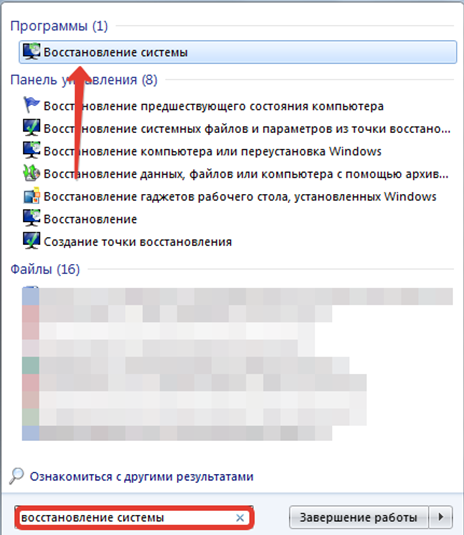
Herhangi bir nedenle giriş Yandex tarayıcısında silindiyse, standart Windows Sistem Geri Yükleme aracını kullanabilirsiniz.
Bir geri yükleme kontrol noktası oluşturmadan bile, sonraki eylemler sistemi otomatik modda düzenleyecektir. Kullanıcıların Başlat altındaki menüyü açması ve Sistem Geri Yükleme özelliğini bulması gerekir.
Bulunan öğeden sonra "Diğer noktaları göster" seçeneğine tıklamalısınız. Kontrol noktalarını seçtikten sonra ileriyi tıklamalısınız. Seçilen verilerden sonra bilgileri kontrol etmeniz ve "Bitir"e tıklayarak işlemi tamamlamanız gerekir.
Eylemler gerçekleştirildiğinde, bilgisayarın yeniden başlatılması gerekir. Buna göre, tarayıcıyı başlatmanız ve gerekli bilgilerin döndürülüp döndürülmediğini kontrol etmeniz gerekir. Böylece, Yandex Browser'da geçmişi geri yükleme hakkında bilgi edinebilirsiniz.
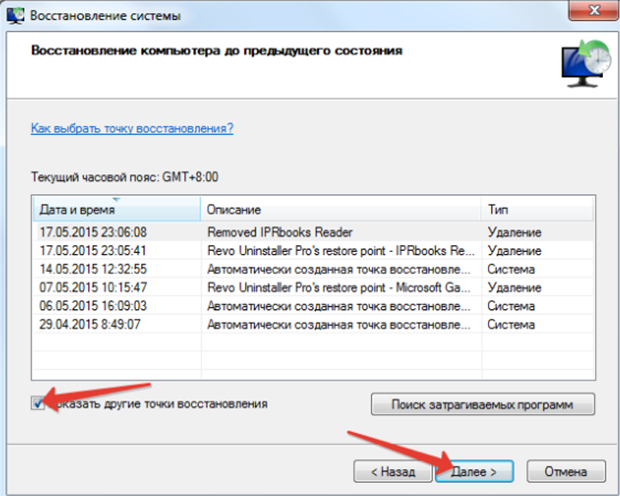
Bazı durumlarda, standart kurtarma araçları hiç yardımcı olmaz. Ardından, bu durumda, geliştiriciler, silinen dosyayı geri getirmenize izin verecek olan üçüncü taraf yazılımı kullanmanızı önerir.
Tüm Yandex tarayıcı etkinlik günlüklerinin diskte saklandığını unutmamak önemlidir. Bu nedenle dosyayı sildiğinizde, diskte kayıtlı verileri tekrar geri yükleyebilirsiniz. Geçmişi geri yüklemek için aşağıdaki gibi programları uygulamalısınız:
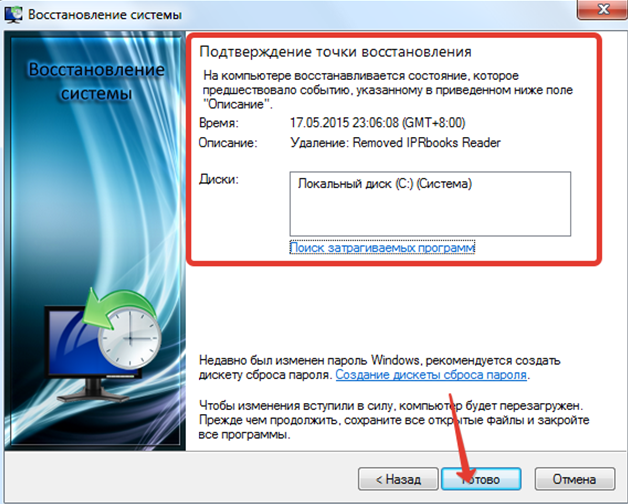
Özel bir temizleme aracı kullanarak geçici Windows 7 dosyasını silmek istiyorsanız, hangi bilgilerin silineceğine dikkatlice bakmanız gerekir. Örneğin, en yaygın temizleme yardımcı programı Temizleyici'dir.
Bu program, Tarayıcının tam bir temizliğini gerçekleştirir. Bunu yapmak için programı çalıştırmanız, "Temizlik" bölümüne gitmeniz gerekir. Her şeyden önce, tarayıcının yanındaki kutuların işaretini kaldırmanız gerekecek. Yani kaldırmak mümkün gereksiz dosyalar... Ancak ayarlanan parametre bir sonraki temizlik için kaydedilecektir.
Başka bir yöntemle Yandex Browser'da geçmişi geri yükleyebilirsiniz. Kontrol menüsüne gitmeli ve "Ek" bölümüne gitmelisiniz. Burada senkronizasyon fonksiyonlarını kullanmanız gerekecek ve destek olmak... Kaydırıcıları özel "Dahil Et" seçeneğine getirerek ve kaydetmek istediğiniz geçmişi seçerek, destek olmak dergi.
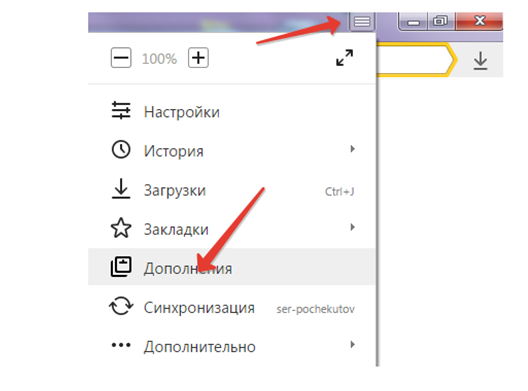
Alınan bazı önleyici tedbirlerle bilgileri geri almak çok daha kolay olacaktır. Senkronizasyon, kaydedilen verileri kullanmanızı sağlar. Bunu yapmak için Yandex profiline gidin ve yedek kopyayı indirin.
Tarayıcı senkronizasyonu kolaylaştırır eski haline getirmek geçmiş dahil tüm kullanıcı verileri. bu yol için ihtiyacınız olacak Hesap tarayıcı geçmişini temizlemeden önce oluşturuldu.
Ayarlara giriyoruz.
İzin veren bir düğme buluyoruz hesaba giriş yap, ve yürütmek yetki.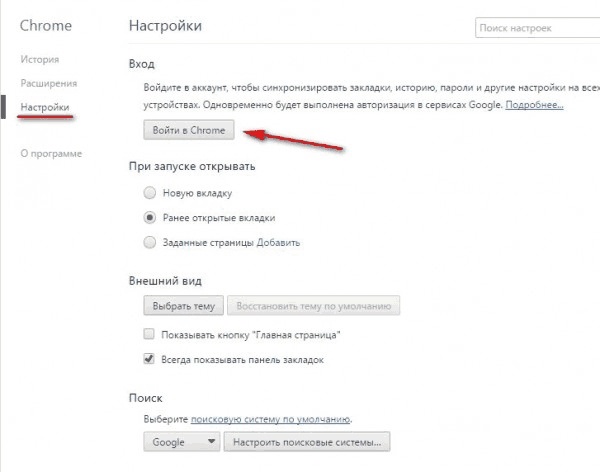
Biz seciyoruz ayarlar senkronizasyon ve gerekli öğeleri işaretleyin, yani " Öykü». 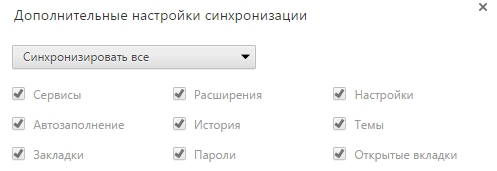
Tıklamak " tamam”Ve tarih geri yüklendi. senkronizasyon Tarafından desteklenençoğunluk modern tarayıcılar"Chrome", "Mozilla", "Opera", "Yandex" ve diğerleri dahil.
DNS önbelleği tutar başlı başına bir hikaye son ziyaretler herhangi bir uygulamadan site. Kontrol etmek için kısayol tuşlarına basın Kazanç(onay kutusu düğmesi) + r ve aç Komut satırı
... Bunu menüden de yapabilirsiniz” Başlangıç"Pencereyi arayarak" Uygulamak"Ve komutu girerek" cmd». ![]()
Konsolda, komutu yazın ipconfig /
Displaydns ve enter tuşuna basın. görünür liste ziyaret edilen tüm adreslerin 
Yalnızca bir tarayıcıdan gelen adreslerin değil, genel olarak aramayı zorlaştırabilecek ağa yapılan en son bağlantıların da görüntüleneceğini düşünmeye değer.
Handy Recovery bir programdır geri yükleme diskten silinen veriler. Resmi siteden indirin ve kurun.
yardımcı programı çalıştırın sağ pencere tarayıcı dosyalarının depolandığı klasöre gidin. Yol C:\ Kullanıcılar\Kullanıcı adı\Uygulama verisi her yerde aynıdır ve sonra şunu ararız:
Biz seciyoruz" kelimesini içeren dosyalar Tarih" veya " place.sqlite"Firefox için. Tıklamak " Eski haline getirmek». 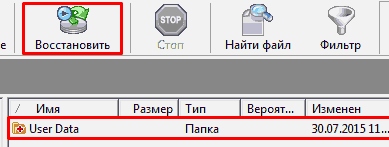
Program, dosyaların döndürüleceği yolu seçmenizi isteyecektir. Verilerin alındığı klasörü hemen koyabilirsiniz veya başka birini seçip manuel olarak kopyalayabilirsiniz. Yolu değiştirmek için " genel bakış»
Üç onay kutusunu da işaretleyin ve tıklayın tamam.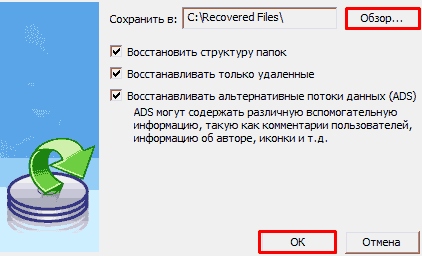
Çerezler, kullanıcının rahatlığı için sitelerdeki eylemler hakkında bilgi depolar, böylece çerezlere bakarak ziyaret edilen adreslerin en azından bir kısmını bulabilirsiniz.
Yaklaşık olarak depolanırlar aynı dizinler tarayıcı geçmişi nerede, yani. gitmek C:\ Kullanıcılar\ Profil ismi \Uygulama verisi, ve daha sonra:
Ayrıca şuradan da açabilirsiniz: herhangi bir tarayıcı ayarlara bakarak. Genellikle kişisel veriler, geçmiş veya güvenlik içeren sekmelerde bulunurlar. 
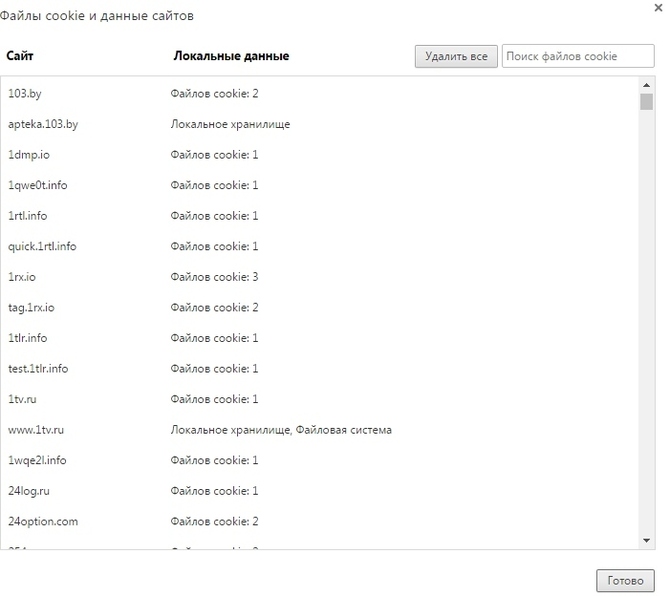
Önbellekte olduğu gibi, bu yöntem doğrudan ziyaret etmediğiniz ancak tarayıcının erişmiş olabileceği birçok "önemsiz" adres üretebilir.
Sistemi geri almak için menüde " Başlangıç"Arama çubuğuna girin" Sistem Geri Yükleme». Biz seciyoruz görünen program. 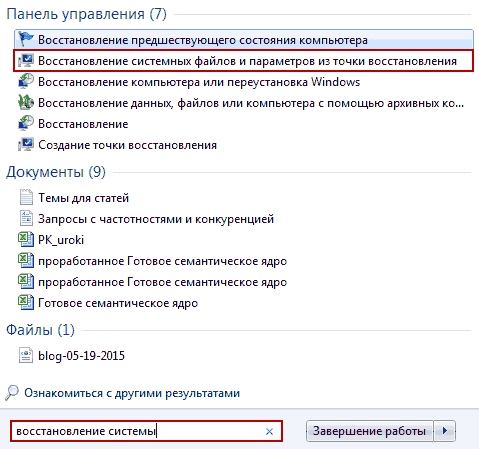
İçinde bölüme gidiyoruz " Kurtarma sistem dosyaları
"Ve tıkla" Daha öte". Biz seciyoruz geri yükleme noktası program tarafından önerilenlerden. Sadece yaratılmamışlar manuel olarak, ama aynı zamanda otomatik olarak... Geçmişin henüz silinmediği zaman dilimini seçiyoruz. 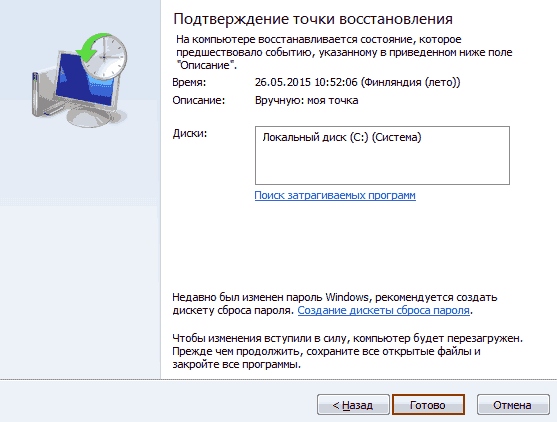
Tıklamak " Hazır»Ve gerekli süreyi bekleyin. Yapılan değişiklikler geri alınamaz olacaktır.
Tarayıcı geçmişinizi yanlışlıkla sildiniz mi? Bu sorunu çözmenize yardımcı olacağız.
Chrome'da geçmiş nasıl geri yüklenir? İlk olarak, henüz silinmediği bir zamana geri dönmeyi deneyin. Bunun için:
Önemli! Bu eylemden sonra tarihin yalnızca geri yüklenmeyeceğini, aynı zamanda ortadan kaybolacağını da unutmayın. yüklü sürücüler ve uygulamalar.
Yandex tarayıcısında geçmiş nasıl geri yüklenir? Burada da yukarıda anlattığımız yöntemi uygulamayı deneyebilirsiniz. Eylemler istenen sonuçları getirmediyse, popüler programları kullanmayı deneyin.
Silme işleminden sonra Yandex'de geçmiş nasıl geri yüklenir:
Geçmişi geri yüklemek için, yedeği ana dizininize aktarmanız yeterlidir. Yedekleme hazırlanmadıysa, vermeniz gerekecektir. HDD uzman.
Tarayıcı geçmişinizi nasıl kurtarırsınız:
Opera'da silinen geçmiş nasıl görüntülenir? Bunu yapmak için ayrıca bu programı kullanabilir ve istediğiniz işlem sırasını tekrarlayabilirsiniz.
En azından daha az veya daha fazla ölçüde bilgisayar kullanmayı bilen tüm insanlar, her gün World Wide Web'i ziyaret etmek için çok fazla zaman harcarlar. Her türlü foruma, çeşitli tematik sitelere ve bloglara giderler. Bu tür "hareketler", tarayıcı günlüğünün geçmişine kaydedilir ve orada uzun süre saklanır. Ancak, bu "kayıtların" silinme kabiliyetine sahip olduğu da olur. Bu çeşitli nedenlerle olabilir. Yeniden yükleme dahil sistem desteği ve tarayıcının kendisi. Bir şey yapmaya çalışmadan önce, Yandex tarayıcı geçmişini nasıl geri yükleyeceğinizi öğrenmelisiniz.
Tarayıcı geçmişini kaybetmek, bazı insanlar için çok ciddi bir sorundur. Bunun nedeni, bir derginin tarihinin, kaynaklara giden temel ve hayati bağlantıları depolayabilmesidir. Modern İnternet kullanıcıları için, her web tarayıcısının bir trafik günlüğünün olması artık bir sır değil. Kurtarma işleminin kendisi istisnasız tüm tarayıcılar için kesinlikle aynıdır ve herhangi bir özel zorluğa neden olmaz. deneyimli kullanıcılar... Ancak bilgisayarda nadiren vakit geçiren kişiler kesinlikle Yandex tarayıcısında, Opera'da, Mozila'da ve diğer web tarayıcılarında geçmişi nasıl geri yükleyeceğini bilmelidir. Tarayıcı günlük girişlerini döndürmek için öğenin yakın zamanda oluşturulmuş olması durumunda, en çok en iyi seçeneközel bir yardımcı program kullanarak işletim sisteminin kurtarılması düşünülür.
Bu durumda dönüş noktası manuel olarak eklenmemişse sistem takvimine bakılmalıdır. Bilgisayardaki herhangi bir işlem sırasında, yazılım yüklerken, güncellerken veya yapılandırırken orada kendi kendine ortaya çıkması çok muhtemeldir. Bundan sonra, "Başlat" menüsünü kullanarak, kişisel bilgisayarın son, geçmiş konumunu geri yüklemek için yardımcı programı bulmalısınız. Menüde, daha önce listeyi seçmeniz gerekiyor yüklü programlar, ardından standart yöndeki programlara gidin. Ardından, işletim sistemini geri yüklemek için komutu çalıştırmanız gerekir. Şu anda, bilgisayar gerekli geri yükleme noktasını seçmeyi önerecek ve ardından bilgisayarın önceki durumu geri yüklenecektir.
Tüm programların çalışmalarının sonuçları, sabit diske veya başka herhangi bir bilgi depolama cihazına kaydedilmeli, ardından çalışmalarını sonlandırmalı ve kurtarmayı beklemelidir. bilgisayar sistemi. Kişisel bilgisayar otomatik olarak yeniden başlatılmalı ve bundan sonra tarayıcı tüm web sayfası ziyaretlerinin kurtarılan günlüğünü, indirme geçmişini ve hatta önbelleği görmelidir. Şunlar bilgisayar kullanıcıları Yandex tarayıcısında geçmişi nasıl geri yükleyeceğini bilmeyenler özel kullanabilir tamamlayıcı programlar... Benzer programlardan biri de Handy Recovery'dir.
Veya aynısını kullanmak" Dünya çapında Ağ»İnternette çok sayıda bulunan analoglarını arayabilirsiniz. Örneğin, Yandex'deki geçmişi kurtarma gibi bir görevle de iyi bir iş çıkaracak olan Recuva UnEraser veya Undelete Plus gibi. Kullanıcılar, web sayfası ziyaretlerinin günlüğünün en yaygın dosya olduğunu hatırlamalıdır; bu, sistemin buna benzer herhangi bir bileşeni gibi çok kolay bir şekilde geri yüklenebileceği anlamına gelir. Modern kullanıcılar, yalnızca tarama geçmişini nasıl döndüreceklerini değil, aynı zamanda Yandex tarayıcısını ve diğer verilerini nasıl geri yükleyeceğini de bilmelidir.
Bunu yapmak için özel bir program kullanabilirsiniz. Verileri yedeklemek için kullanılan programlardan FavBackup yardımcı programı özellikle ayırt edilir. Programı indirin ve tamamen indirildikten sonra, sol fare tuşu ile simgeye çift tıklayarak kurun. Tüm kurulum adımlarının ardından son aşamada Bitir butonuna tıklamayı unutmayınız. Programı kurduktan sonra açmanız gerekir. Bunu yapmak için "Başlat" menüsüne tıklayın ve "Tüm Programlar" bölümüne gidin ve ardından FavBrowser Yedekleme klasöründe yürütülebilir dosyanın kısayoluna tıklayın. Ardından, programın ana penceresinde sadece 2 düğme gerekli olacaktır: Yedekleme, Geri Yükleme.
Yedek kopya oluşturmak için Yedekle düğmesine tıklamanız gerekir, bu düğmenin altındaki kopyanın oluşturulacağı listeden Yandex tarayıcısını seçin. Pencerenin altında, İleri düğmesini tıklayın. Ve yeni bir pencerede Tümünü Seç, Seçimi Kaldır tuşlarını kullanarak rezervasyon gerektiren öğelerin önüne bir onay işareti koyun. Daha fazla kurtarma için bilgileri kaydetmek üzere bir klasör seçin, yarı açık klasörün görüntüsünü içeren düğmeye basın. İçin Tam iyileşmeönceden kaydedilmiş bir kopyadan veri almak için Geri Yükle düğmesine basın ve içinde bulunduğu klasörü gösterin.
| İlgili Makaleler: | |
|
YouTube'da aboneler nasıl kazanılır: YouTube'da abonelikten çıkmayacak aboneleri sarmak için ücretsiz bir yöntem
Popülerlik, tanınma ve büyük gelir hayal ediyorsanız, o zaman ... Yeni Vkontakte tasarımı - yatay grup kapağı VK grup güncellemesi
Evgeniya Kryukova * Makalenin güncellenmesi. Güzel tasarım ... VKontakte ayarları: sayfanızı adımlarla kolayca özelleştirin Müzik ve video nasıl indirilir
Merhaba arkadaşlar VK ayarları iş ve iletişim kurmanıza yardımcı olacaktır... | |